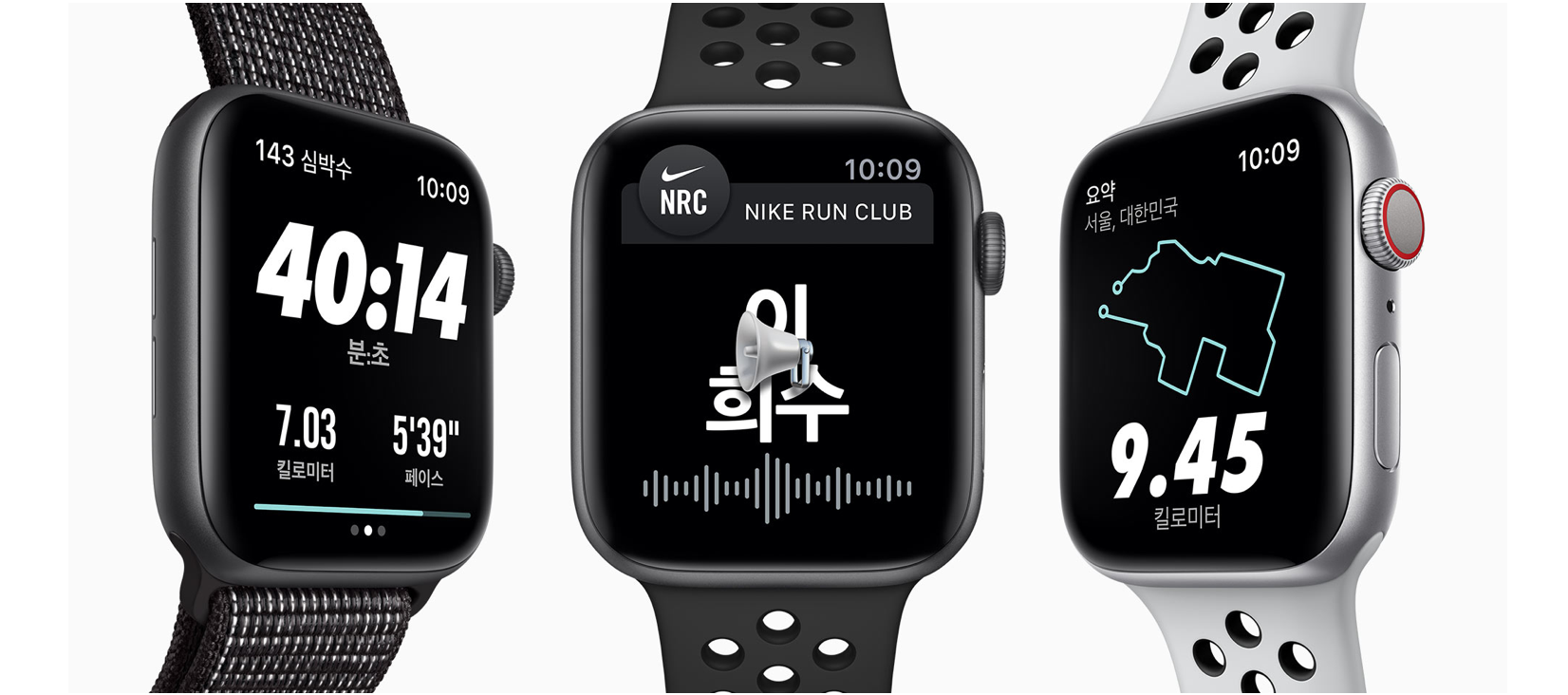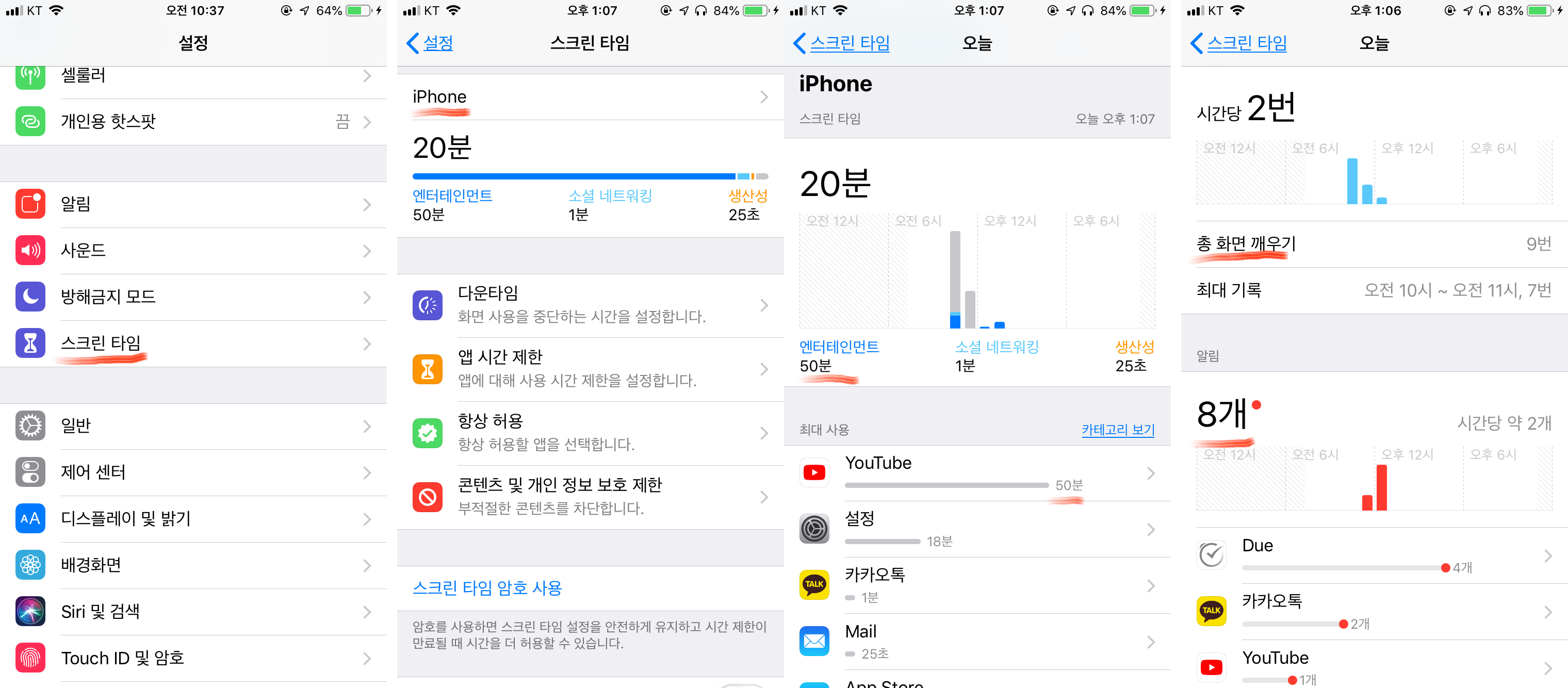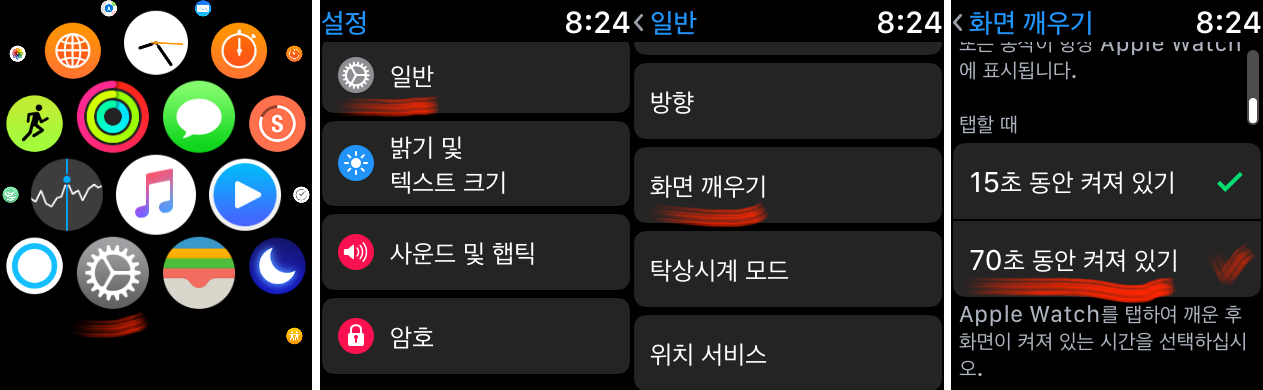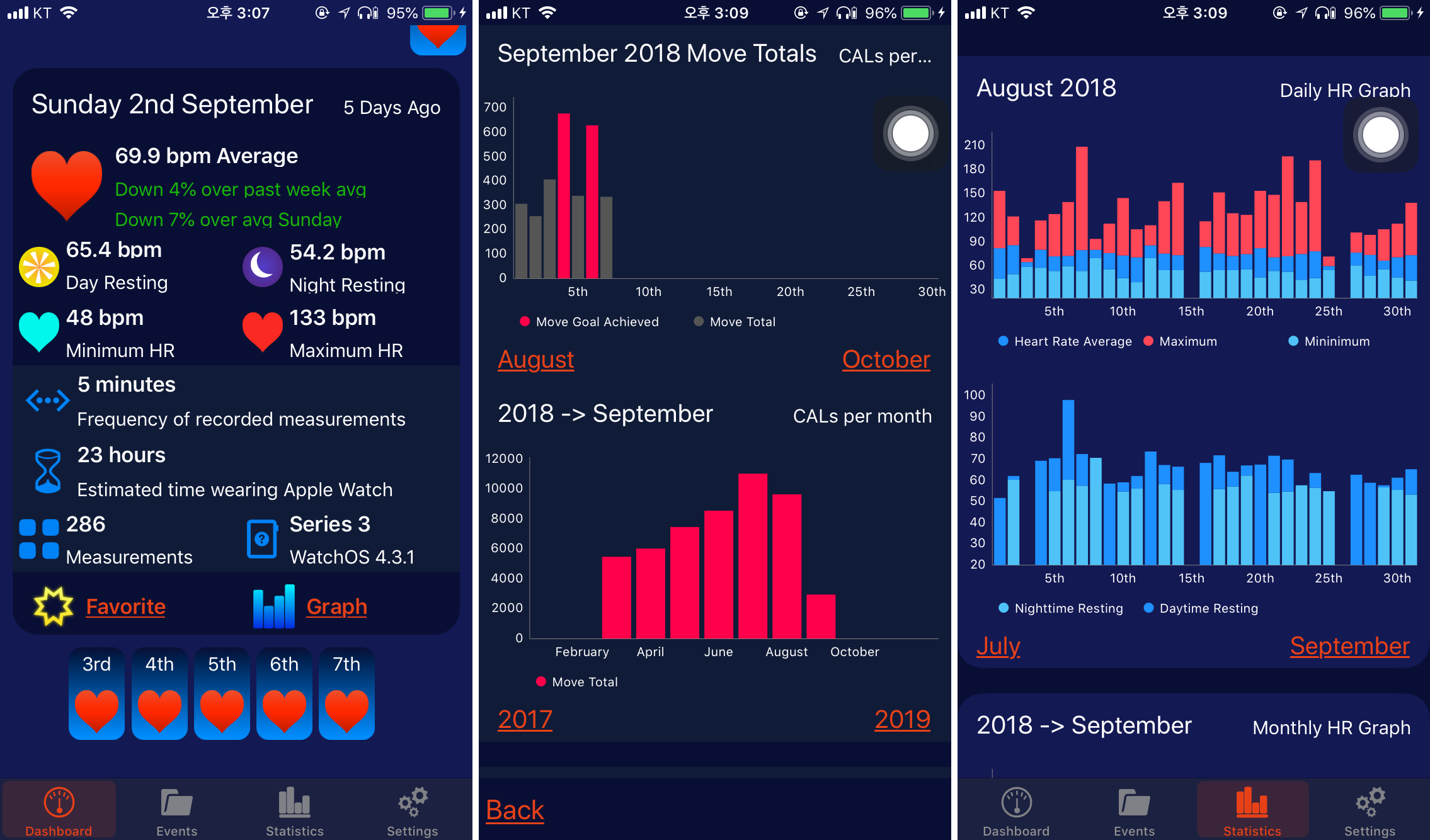애플워치의 배터리 타임이 짧은 것은 아니지만, 그렇다고 긴 것도 아닙니다. 100% 기준으로 약 2일 이상은 쓰고 있는 거 같습니다. 깜박하고 충전을 못 할 때도 있는데 이런 경우 배터리를 절약할 수 있는 팁이 있습니다.
애플워치는 보통 걸어다니거나 뛰거나 할 때, 그리고 일상생활을 할 때 수시로 심박수를 체크합니다. 이 기능이 굉장히 유용하고 심지어 갑작스레 심박수가 올라가는 위급한 상황일 때, 알림을 받을 수도 있습니다.
그런데 이러한 기능들도 중요하지만, 깜박하고 충전을 안하고나와 현재 애플워치의 배터리가 50%밖에 없거나 이런 기능들 보다는 내 사용환경에서는 더 긴 배터리 라이프를 원할 경우도 있을 것입니다.
이런 경우, 수시로 체크하는 심박수를 꺼두는 방법으로 애플워치의 배터리 라이프를 늘릴 수 있습니다. 이를 꺼둔다고해서 모든 곳에서 심박수를 측정 안하는 것은 아닙니다. 일상적인 걷기와 달리기에서만 측정을 안하는 것입니다.
수영이나 사이클 등등의 운동을 할 때는 정상적으로 심박수를 체크합니다. 하지만 항상 켜둔 것보다는 정확도가 조금 떨어질 수 있다고 애플워치에서 경고를 하고 있긴 합니다.
수시로 체크하는 심박수를 잠시 끄는 방법
Step 1 : 아이폰에서 Watch 앱을 실행시킨다.
Step 2 : 운동앱으로 이동
Step 3 : 전원절약모드 토글
아래 사진과 같은 과정을 거치면, 쉽게 전원절약 모드로 들어갈 수 있습니다.
이때 볼 수 있는 경고문구는 다음과 같습니다.
“이 상태에서는 일부 운동에서 소모된 에너지량 계산의 정확성이 떨어질 수 있습니다. Bluetooth로 연결된 다른 심박수 모니터용 기기에는 영향을 주지 않습니다.”
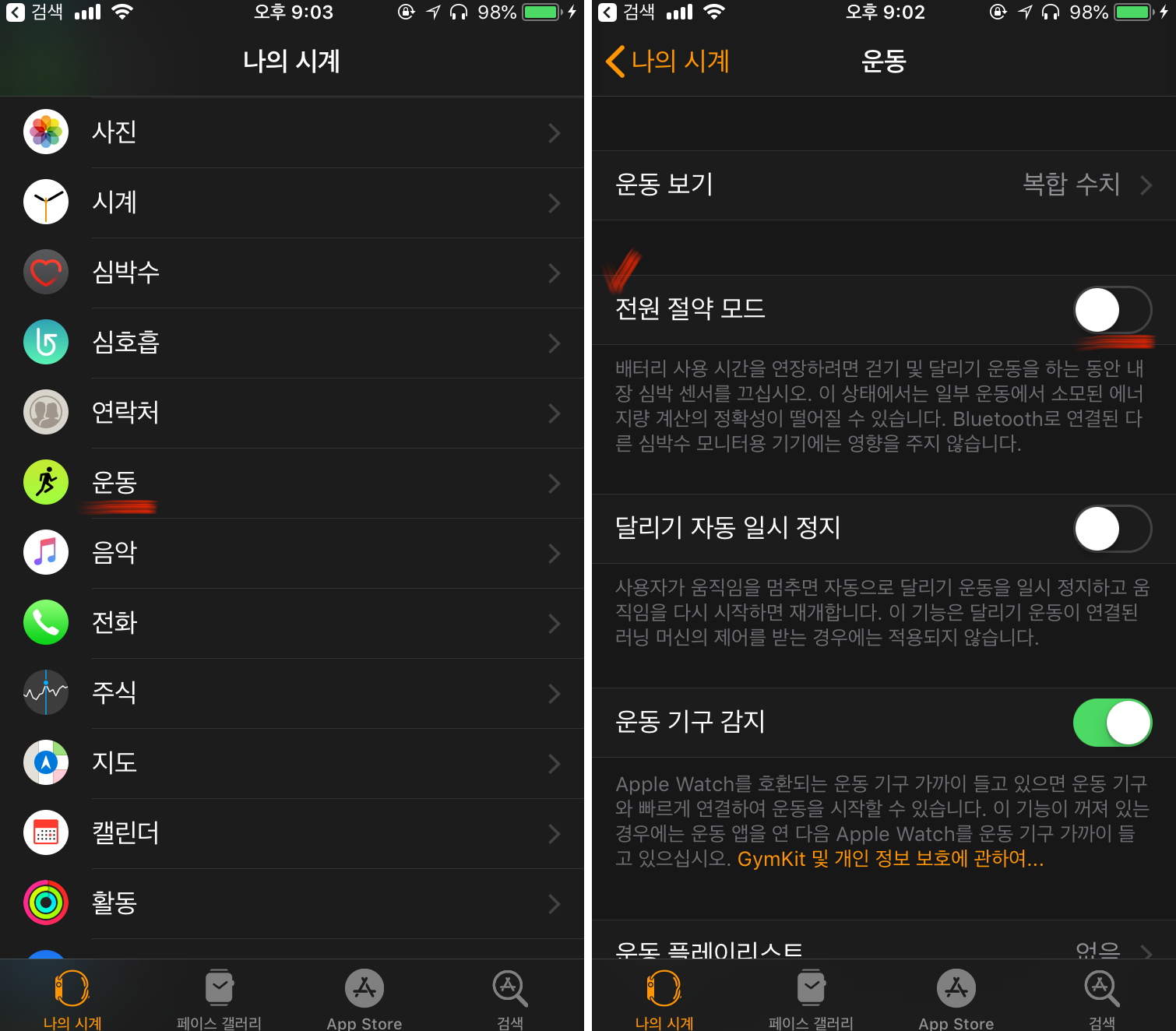
애플워치를 차고 에어팟을 귀에 꼽고 운동을 하는 경우가 많습니다. 그리고 운동을 하기 하면서 내가 정해놓은 플레이 리스트를 눌러 음악을 듣곤 하죠.
운동을 하면서 음악을 듣는 경우는 흔히 볼 수 있고, 많은 사람들이 그렇게 하고 있습니다. 그런데 이렇게 운동을 할 때, 자동으로 음악을 플레이 해주면 어떨까요? 당연히 음악을 들을 것이니까요.
애플워치에서 이러한 기능을 지원하고 있습니다. 운동할 때만 듣는 음악을 따로 모아 플레이리스트를 모아뒀다면 더욱 유용하게 쓸 수 있고, 그게 아니더라도 음악을 재생하는 것은 아무 문제없이 할 수 있습니다.
운동할 때, 음악을 자동재생하는 방법
Step 1 : 아이폰에서 Watch 앱을 실행시킨다.
Step 2 : 운동앱으로 이동
Step 3 : 운동 플레이리스트 선택
Step 4 : 내가 원하는 리스트 선택
아래 그림과 같이 설정을 하면, 운동 시에 자동으로 내가 선택해둔 플레이리스트를 재생하게 됩니다.
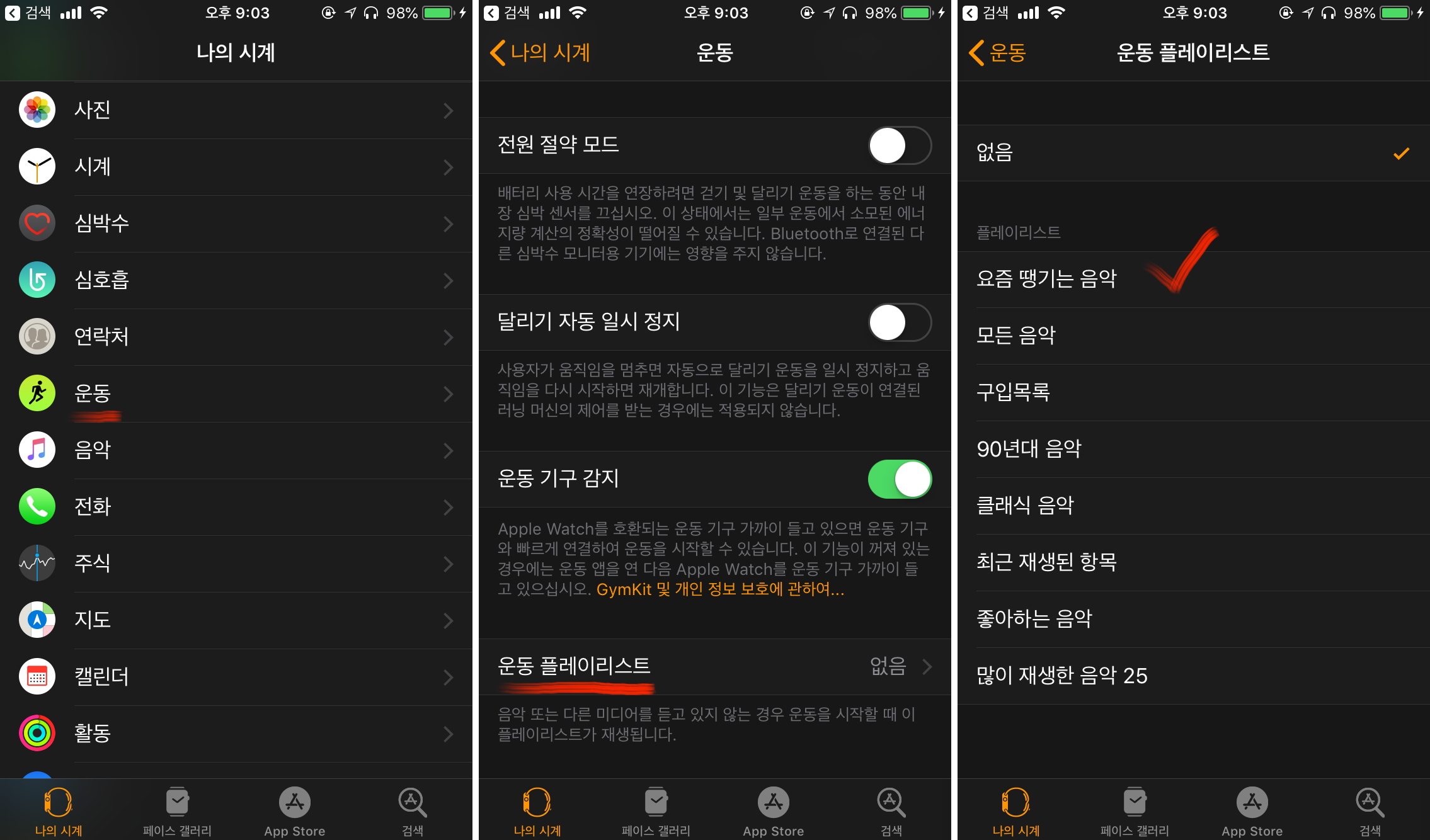
작은 팁이지만 한 번 설정해두면, 운동할 때 좀 더 편리하게 사용할 수 있을 것이고, 더 나아가 애플워치를 더욱더 스마트하게 사용하는 방법이 될 것 같습니다.